
O mini homepod faz para um grande orador inteligente. Mas a funcionalidade "Hey Siri" às vezes pode ser menos que perfeita. Se você quiser apenas usar apenas o seu homepod mini como alto-falantes de airplay, você pode desativar a funcionalidade "Hey Siri".
Por padrão, o HomePod Mini. está sempre ouvindo o comando "hey siri". Ao contrário dos alto-falantes inteligentes do Google Não há mudança de muda física para parar ou pausar a funcionalidade "Hey Siri".
Felizmente, existem duas maneiras de ativar e desativar rapidamente a funcionalidade "Hey Siri" em seu mini homepod.
RELACIONADO: Interessado no mini homepod? Aqui está o que você precisa saber
Desativar "Hey Siri" do seu homepod mini
A primeira maneira de desligar o recurso de audição "Hey Siri" é simplesmente pedir ao homepode parar de ouvir. Você pode dizer: "Hey Siri, pare de ouvir". Seu homepod confirmará se você quiser desativar a funcionalidade "Hey Siri". Você ainda poderá acionar o Siri pressionando e segurando a superfície do toque no mini homepod.
Responder dizendo "sim". Seu homepod agora confirmará dizendo: "OK, eu desliguei Hey Siri".
Se você quiser ativar o recurso novamente, basta pressionar e segurar a superfície de toque para acionar o Siri e dizer "começar a ouvir" ou "Ligue o Hey Siri".

Desligue "Hey Siri" no HomePod Mini do seu iPhone
Se você não quiser falar com o homepod mini, você pode usar seu iPhone que você usou para configurar o mini homepod.
No seu iPhone, abra o aplicativo "Home". Se esta é a primeira vez que você está usando, você pode encontrá-lo no Biblioteca de aplicativos ou você pode procure por isso em holofote .
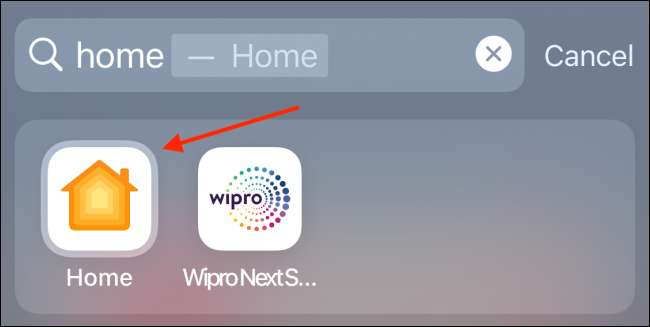
Em seguida, toque e segure o botão HomePod na guia "Home".
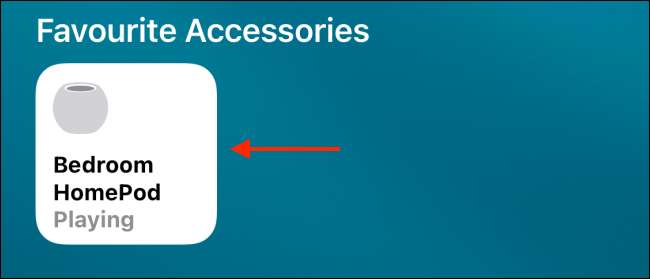
Aqui, role para baixo e toque no ícone da engrenagem do canto inferior direito.
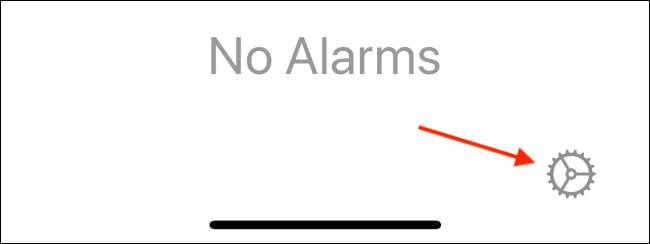
Na página Configurações da Casa HomePod, vá para a seção "Siri" e alterne a opção "Escute" Hey Siri "para desativar o recurso" Hey Siri ".
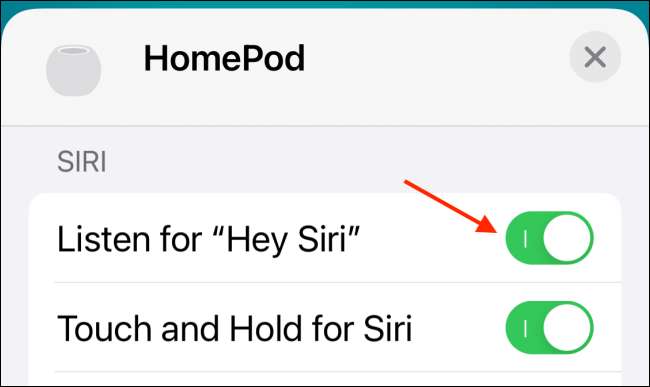
Enquanto você está aqui, você também pode desativar o recurso "toque e segurar por siri" para remover todas as funcionalidades assistentes da Siri do seu HomePod Mini. Depois disso, o HomePod Mini funcionará puramente como um alto-falante de airplay.
Você pode voltar aqui para ativar o recurso novamente.
Seu iPhone começa a vibrar quando você mantém perto do seu homepod mini. Também lhe perguntará se você quer transferir a música para isso. Veja como Desativar vibrações e notificações de proximidade para o HomePod Mini .
RELACIONADO: Como desativar as vibrações e notificações de homepod mini proximidade no iPhone

